

客服邮箱
kaba365@pcstars.com.cn
销售客服
(购买咨询|订单查询|兑换帮助)
400-819-1313(9:00-18:00)
技术客服
(安装|使用问题咨询)
400-611-6633(5×8小时)
为了了解在扫描过程中出现的问题,卡巴斯基技术支持需要收集一个关于卡巴斯基 PURE 3.0 的扫描报告,扫描任务的报告都记录在应用程序报告中。
为了导出扫描报告文件,请执行以下操作:
第一步,记录非紧急事件
为了显示卡巴斯基 PURE 3.0 的所有事件,需要开启记录非紧急事件:
为了在卡巴斯基 PURE 3.0 中记录所有事件,请执行以下操作:
1.打开卡巴斯基 PURE 3.0
2.点击应用程序主窗口右上角的设置
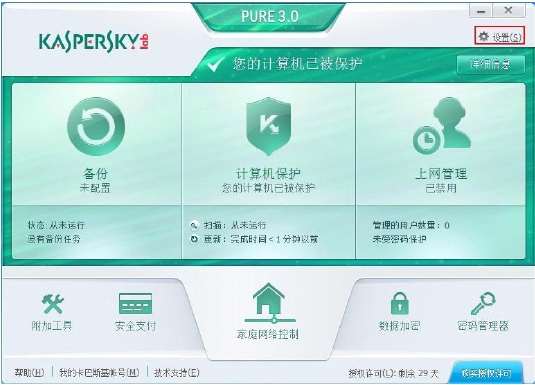
3.在设置窗口的其他选项卡的左下方选择报告和隔离
4.在设置窗口的右侧选择记录非紧急事件
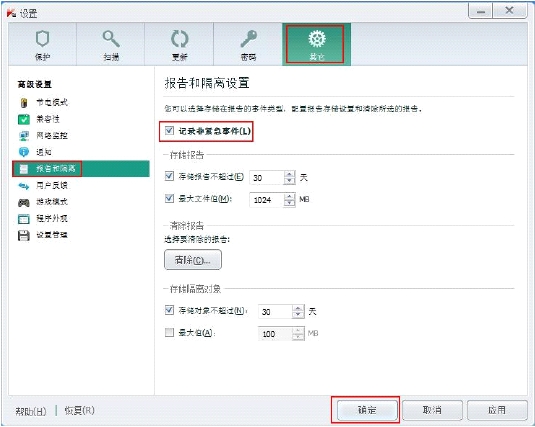
5.在设置窗口点击确定
6.关闭应用程序主窗口
第二步,运行全盘扫描
在卡巴斯基 PURE 3.0 中启动全盘扫描的任务。
第三步,等待扫描进程完成
如果在扫描过程中出现问题,请截图。
第四步,导出扫描报告文件
为了导出报告,请执行以下操作:
1.打开卡巴斯基 PURE 3.0
2.在应用程序主窗口的中心部分,点击计算机保护
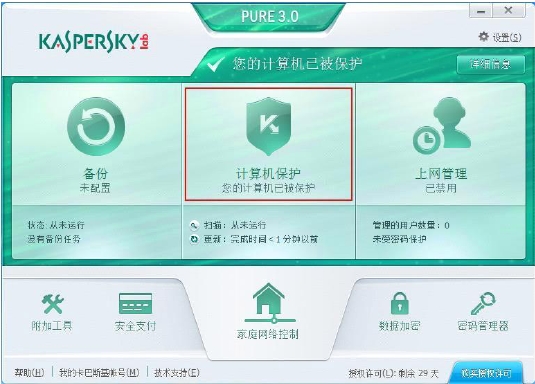
3.在窗口的右上角点击报告
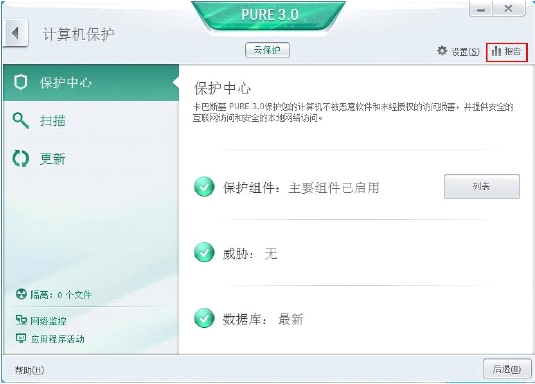
4.在报告窗口的底部点击详细报告按钮
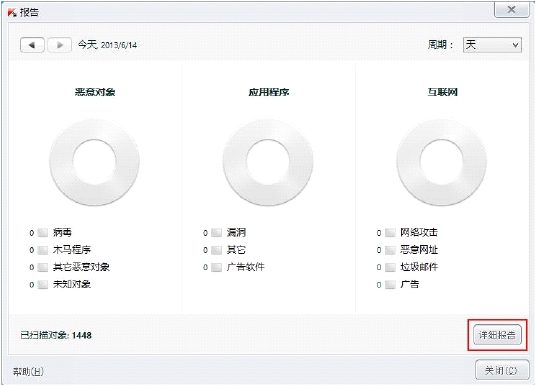
5.在详细报告窗口的左侧选择扫描
6.为了确认所有纵列都在报告中记录,请执行以下操作:
在详细报告窗口的右侧,右键点击任何一个纵列
在打开的下拉菜单中选择所有列表
对象 - 该事件列表将显示该对象的名称和完整路径,例如:此类对象可以是驱
动中的某个文件或者是卡巴斯基 PURE 3.0 中的某个组件
事件 - 该事件列表将显示由卡巴斯基 PURE 3.0 检测到的应用程序的可疑行为
路径 - 该事件列表将显示该可疑应用程序的完整路径
时间 - 该事件列表将显示卡巴斯基 PURE 3.0 检测到事件发生的具体时间
原因 - 该事件列表将显示增加事件报告的原因
组件 - 该事件列表将显示卡巴斯基 PURE 3.0 检测到的应用程序可疑行为的组件名称
7.在详细报告窗口的左下角点击保存按钮
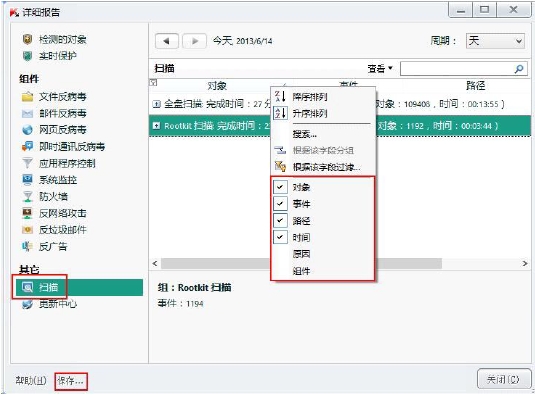
8.选择您想保存报告位置的文件夹
9.输入文件名
10. 点击保存按钮
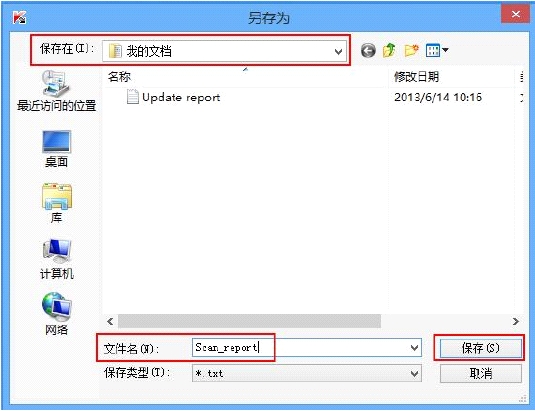
11. 在详细报告窗口点击关闭按钮
12. 在报告窗口,点击关闭按钮
13. 关闭应用程序主窗口
第五步,添加创建的文件到压缩包中
将创建的报告文件进行压缩(例如,使用 WinZip)
第六步,联系卡巴斯基技术支持
第七步,关闭记录非紧急事件
为了在卡巴斯基 PURE 3.0 中不记录所有事件,请执行以下操作:
1.打开卡巴斯基 PURE 3.0
2.点击应用程序主窗口右上角的设置
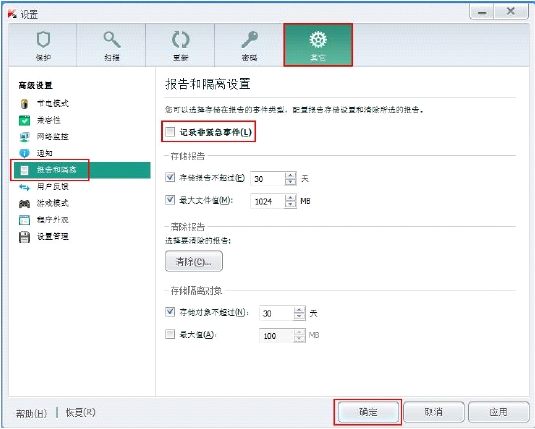
3.在设置窗口点击其他选项卡并在左侧菜单中选择报告和隔离
4.在设置窗口的右侧关闭记录非紧急事件
5.在设置窗口点击确定
6.关闭应用程序主窗口